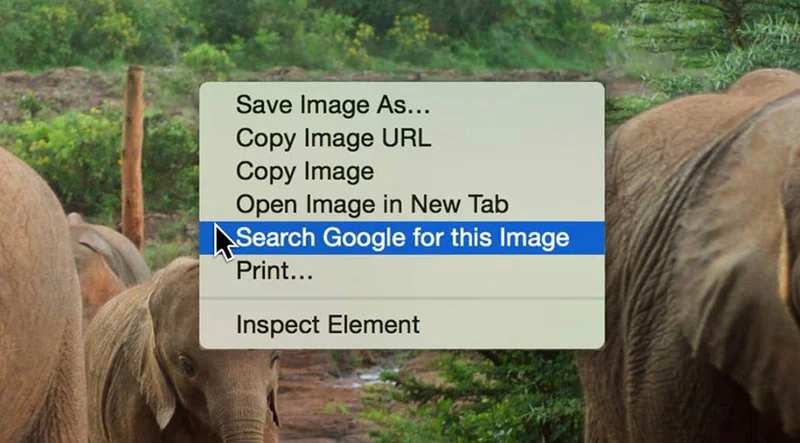Google Cloud AutoML Vision
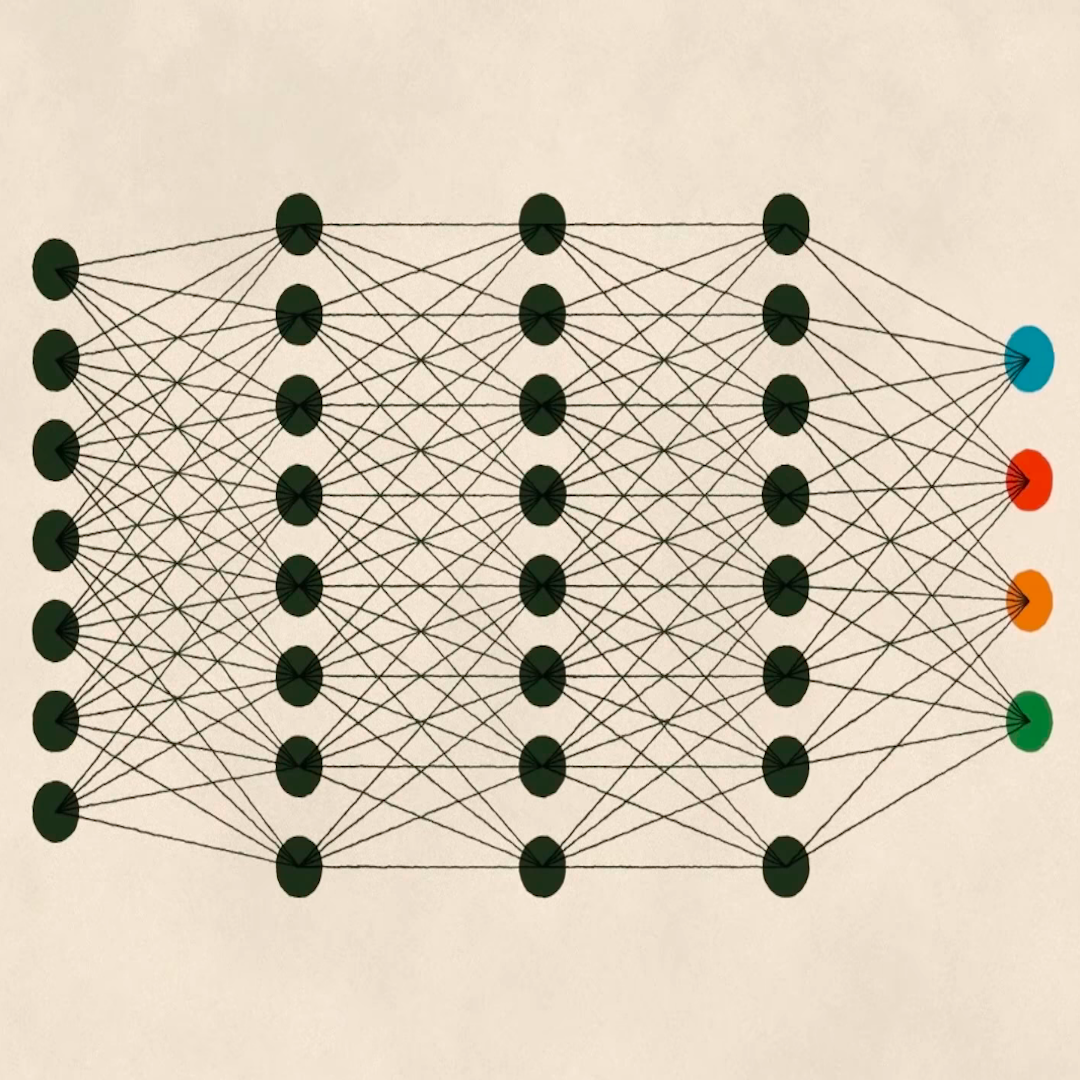
เรียนรู้วิธีตั้งค่า AutoML Vision เพื่อเตรียมพร้อมสำหรับแบบฝึกหัดของหลักสูตร
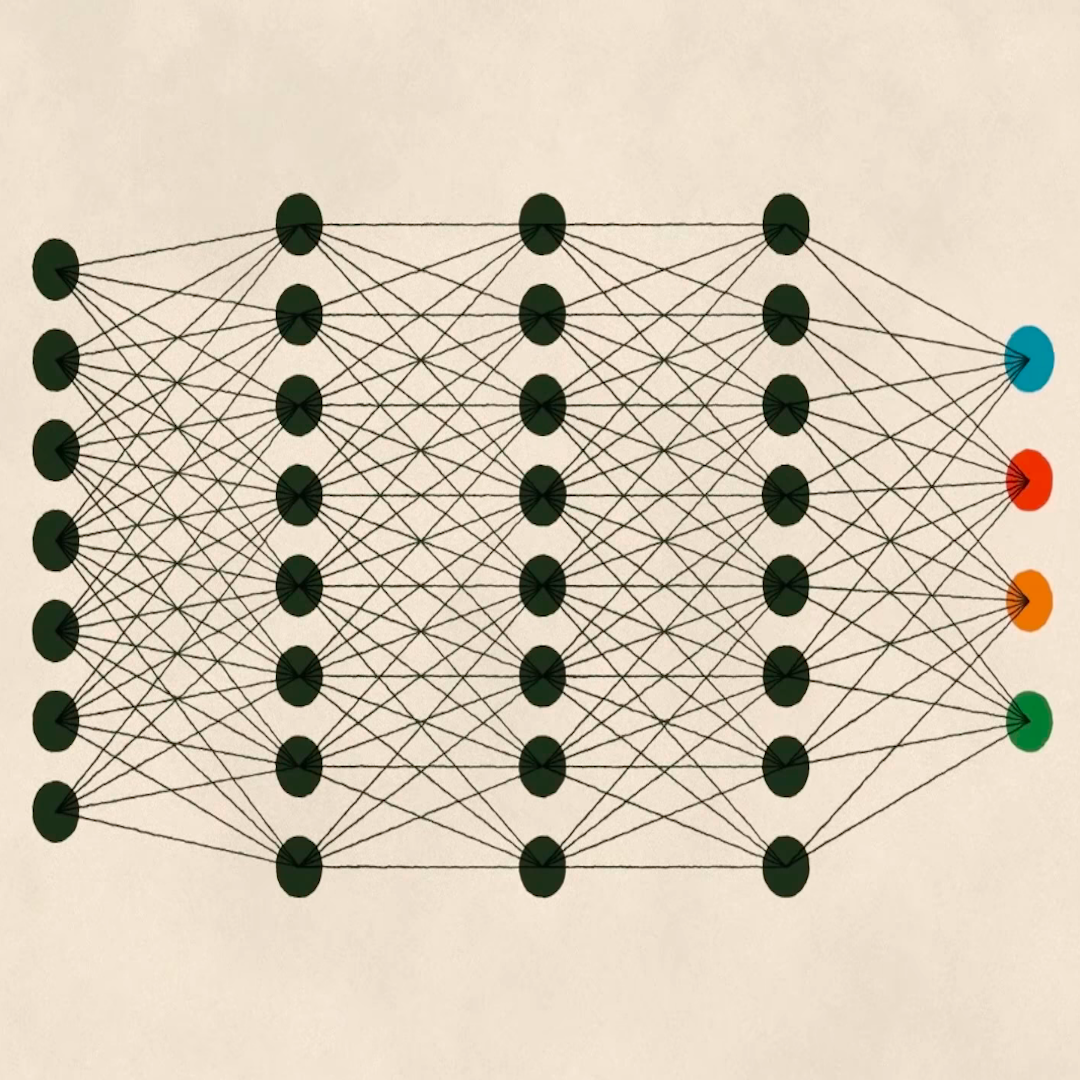
การจัดประเภทรูปภาพโดยใช้แมชชีนเลิร์นนิง
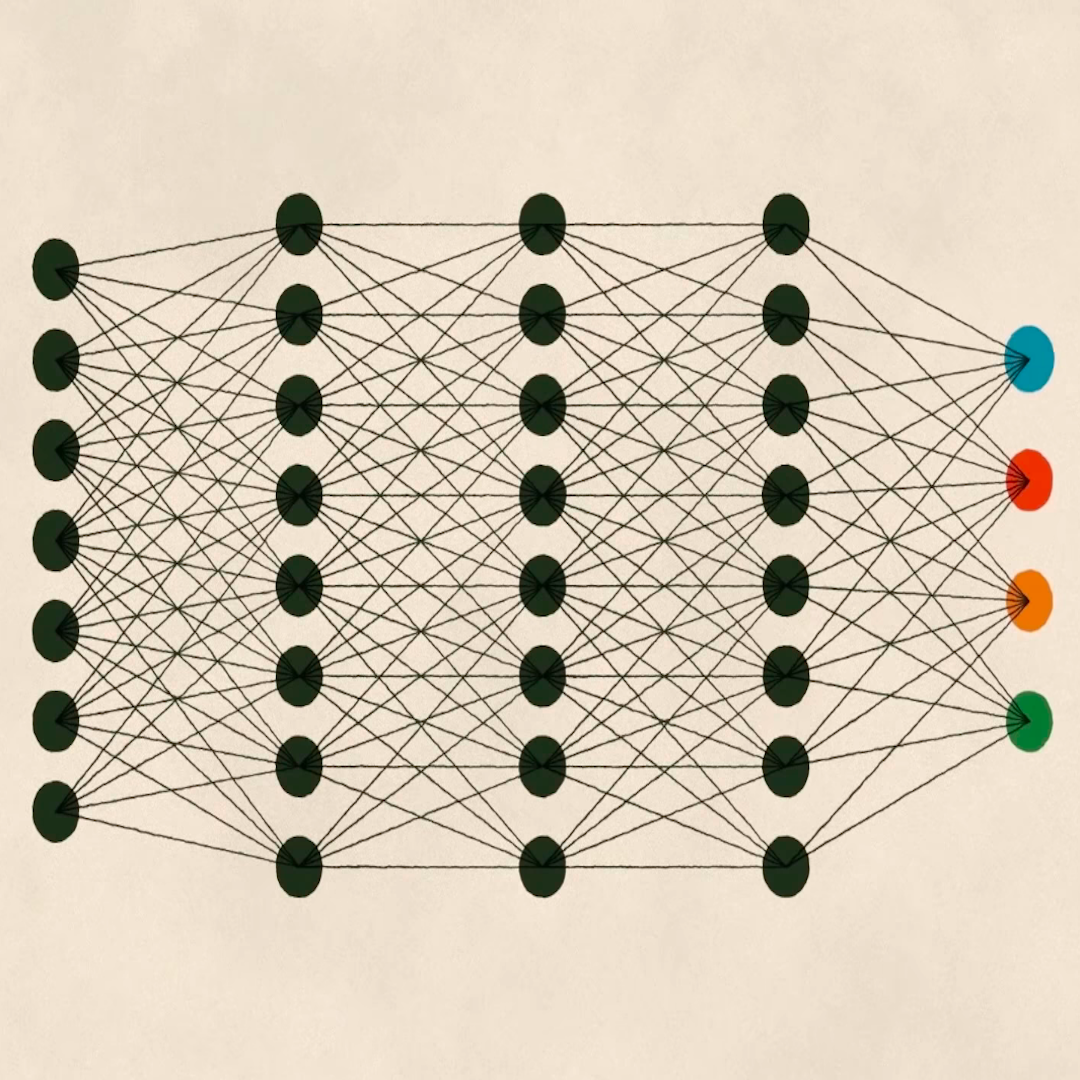
As mentioned in the previous lesson, Texty used two different algorithms in the production of Leprosy of the Land.
หลังอัลกอริทึมแรกช่วยแบ่งส่วนภาพถ่ายดาวเทียมของป่าในยูเครนออกเป็นส่วนย่อยที่มองเห็นได้ว่าเหมือนกัน Texty ต้องใช้อัลกอริทึมที่สองซึ่งระบุได้ว่าส่วนไหนของภาพถ่ายดาวเทียมดูเหมือนตัวอย่างการทำเหมืองอำพันที่มีอยู่แล้วมากที่สุด พวกเขาต้องใช้สิ่งที่เรียกกันว่า "ตัวแยกประเภทที่กำหนดเอง"
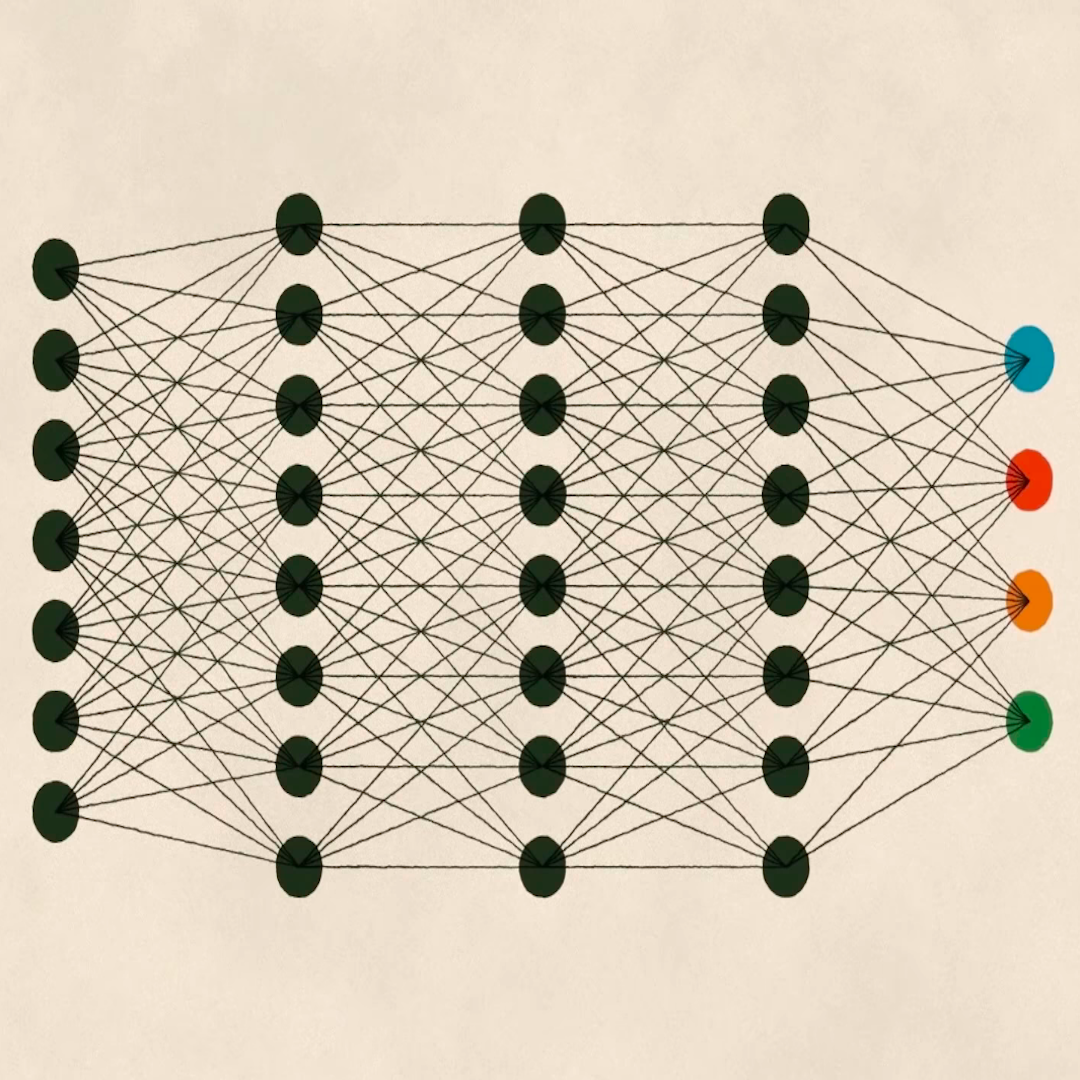
การใช้ตัวอย่างที่มีป้ายกำกับเพื่อเรียนรู้

ตัวแยกประเภทที่กำหนดเอง คือรูปแบบแมชชีนเลิร์นนิงประเภทหนึ่งที่คุณสามารถใช้งานเมื่อกรณีการใช้งานของคุณต้องใช้ป้ายกำกับที่กำหนดไว้ล่วงหน้า เพื่อแยกประเภทชุดข้อมูลรูปภาพที่คุณต้องการสืบ
ในกรณีของเรา ป้ายกำกับที่กำหนดไว้ล่วงหน้าเหล่านี้จะเรียบง่าย นั่นคือ "YES หมายถึง รูปภาพนี้มีองค์ประกอบที่มองเห็นได้สอดคล้องกับรูปแบบที่มักจะแสดงถึงกิจกรรมการทำเหมืองอำพัน" และ "NO หมายถึง รูปภาพนี้ไม่มีองค์ประกอบที่มองเห็นได้ซึ่งสื่อถึงกิจกรรมการทำเหมืองอำพัน"
Google Cloud AutoML Vision ช่วยให้เราทำเท่านั้นก็พอ เราจะเรียนรู้วิธีใช้ Google Cloud AutoML Vision เพื่อการเรียนรู้แบบมีการกำกับดูแล หมายความว่าเราจะฝึกรูปแบบแมชชีนเลิร์นนิงให้ใช้ป้ายกำกับ YES และ NO อย่างเหมาะสมกับชุดข้อมูลรูปภาพที่เราจะป้อนให้

การเลือกอัลกอริทึม
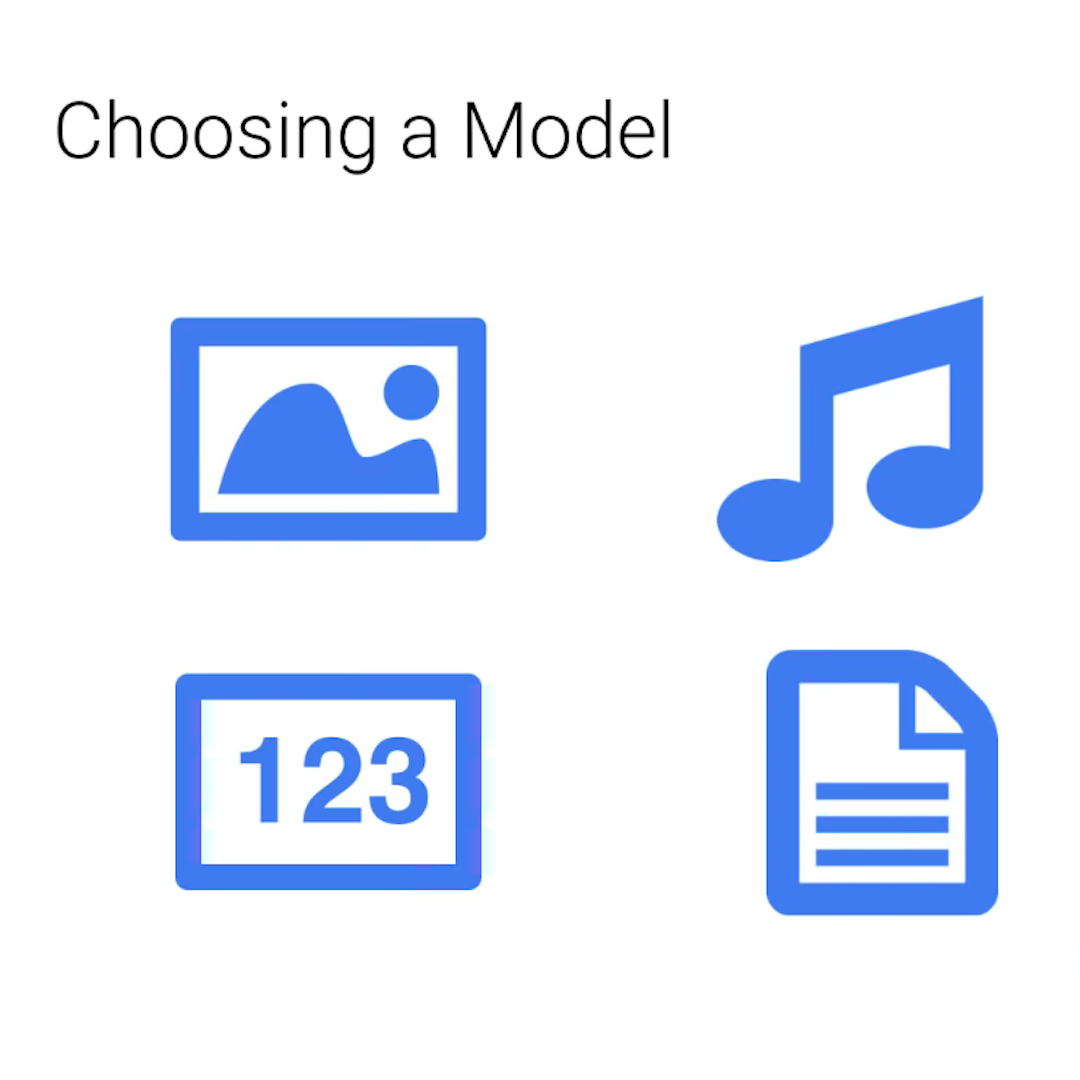
อย่างที่ Jeremy Merrill จาก Quartz AI Studio กล่าวใน Crash Course in Classifying Text with Machine Learning ของเขาว่า "สำหรับวัตถุประสงค์ของคุณในฐานะนักข่าว ไม่สำคัญเท่าไรว่าคุณจะเลือกอัลกอริทึมไหน ตราบใดที่คุณเลือกอัลกอริทึมที่ทำสิ่งที่ถูกต้อง"
AutoML Vision ไม่ใช่เพียงเครื่องมือเดียวที่เราใช้ให้บรรลุเป้าหมายที่เราต้องการได้ ที่จริงก็ไม่ใช่อัลกอริทึมที่ Texty ระหว่างการสืบเรื่องราวด้วย เหตุผลที่เราจะใช้ AutoML Vision ในหลักสูตรนี้เพราะเราเข้าถึงได้ คุณไม่ต้องมีทักษะการเขียนโค้ดเพื่อเรียนรู้วิธีการทำงานของ AutoML Vision และเพื่อฝึกรูปแบบที่มีประสิทธิภาพสูงกับข้อมูลของคุณ
If you do have coding skills already and you want to dig deeper, have a look at fast.ai's Practical Deep Learning for Coders.
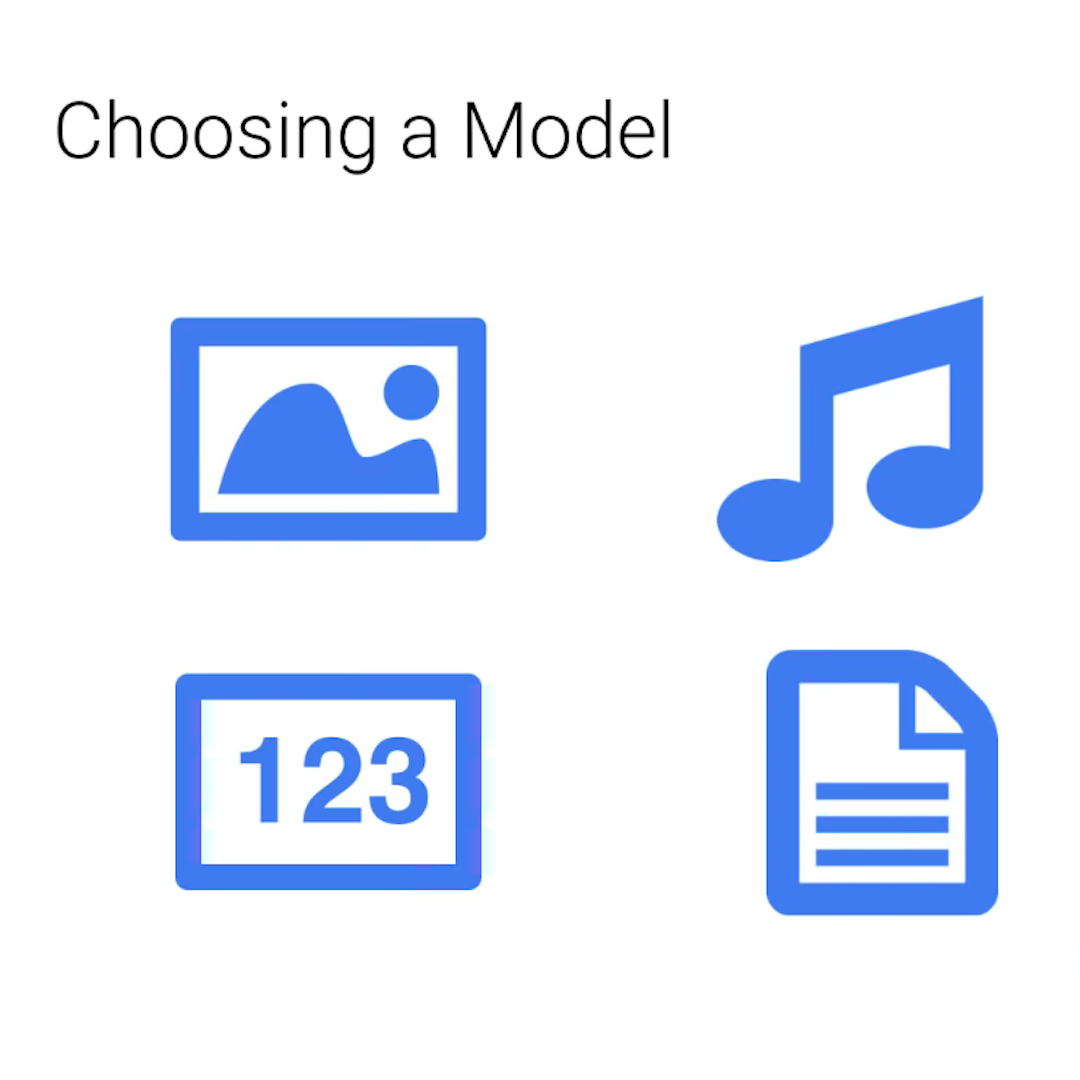
การตั้งค่าบัญชี Google Cloud
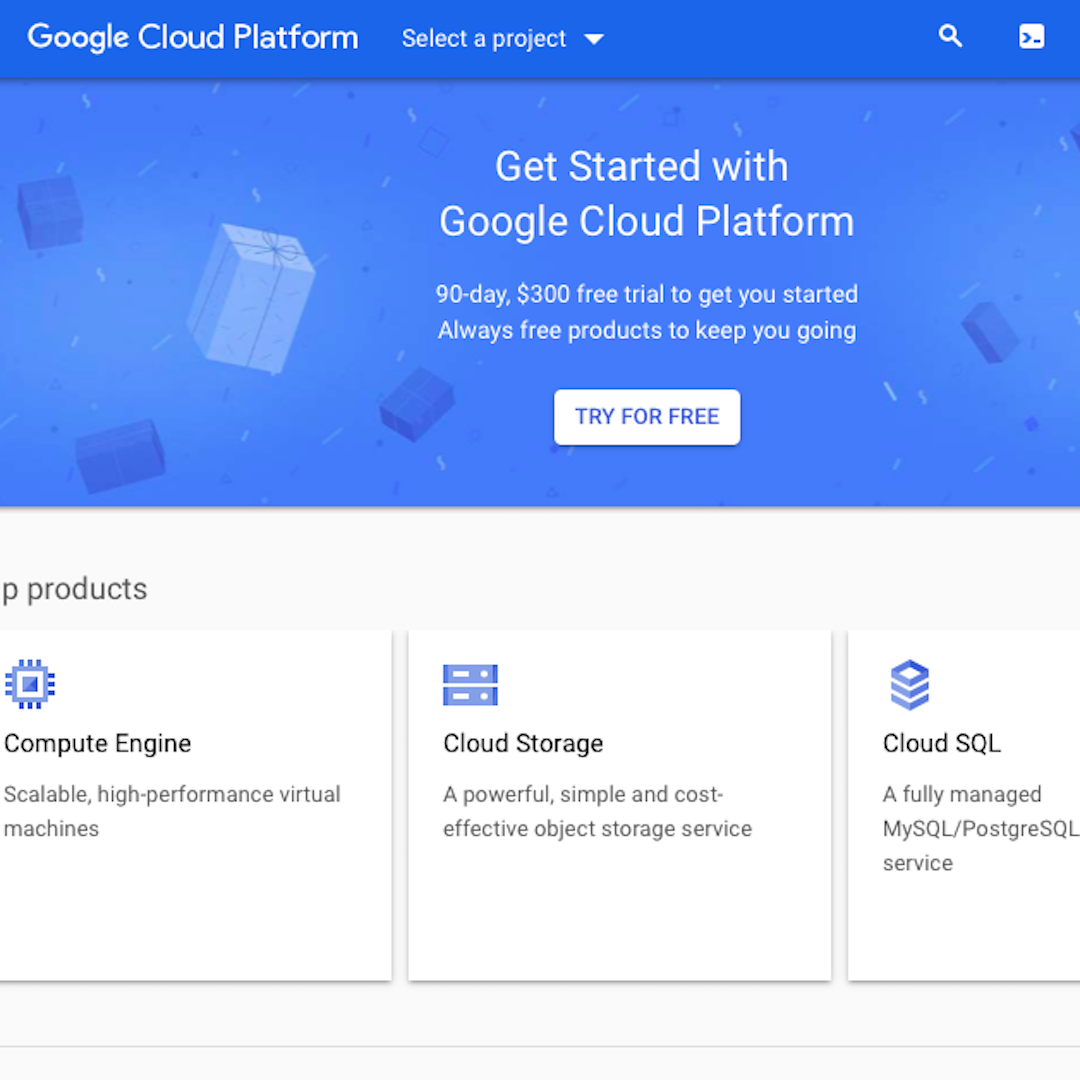
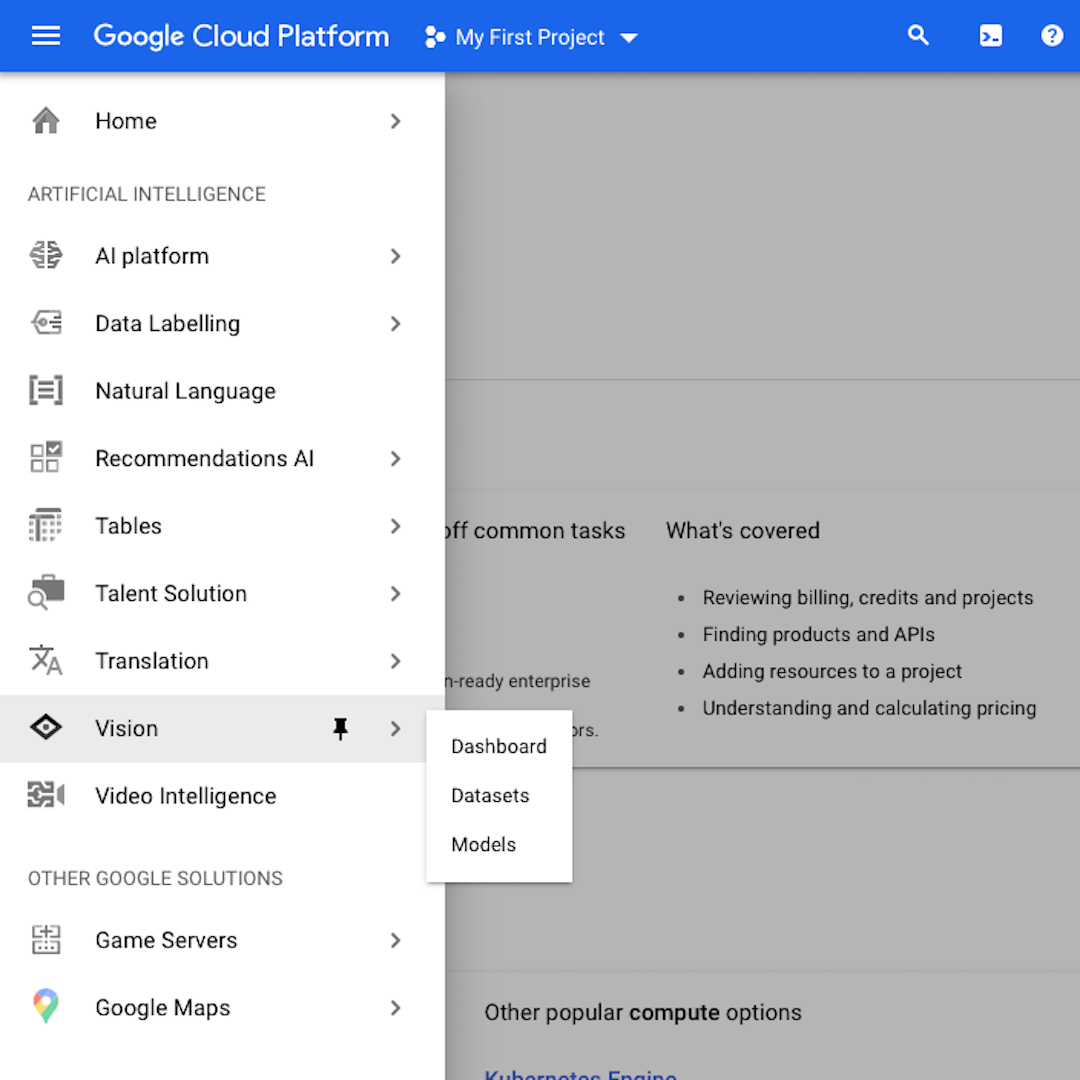
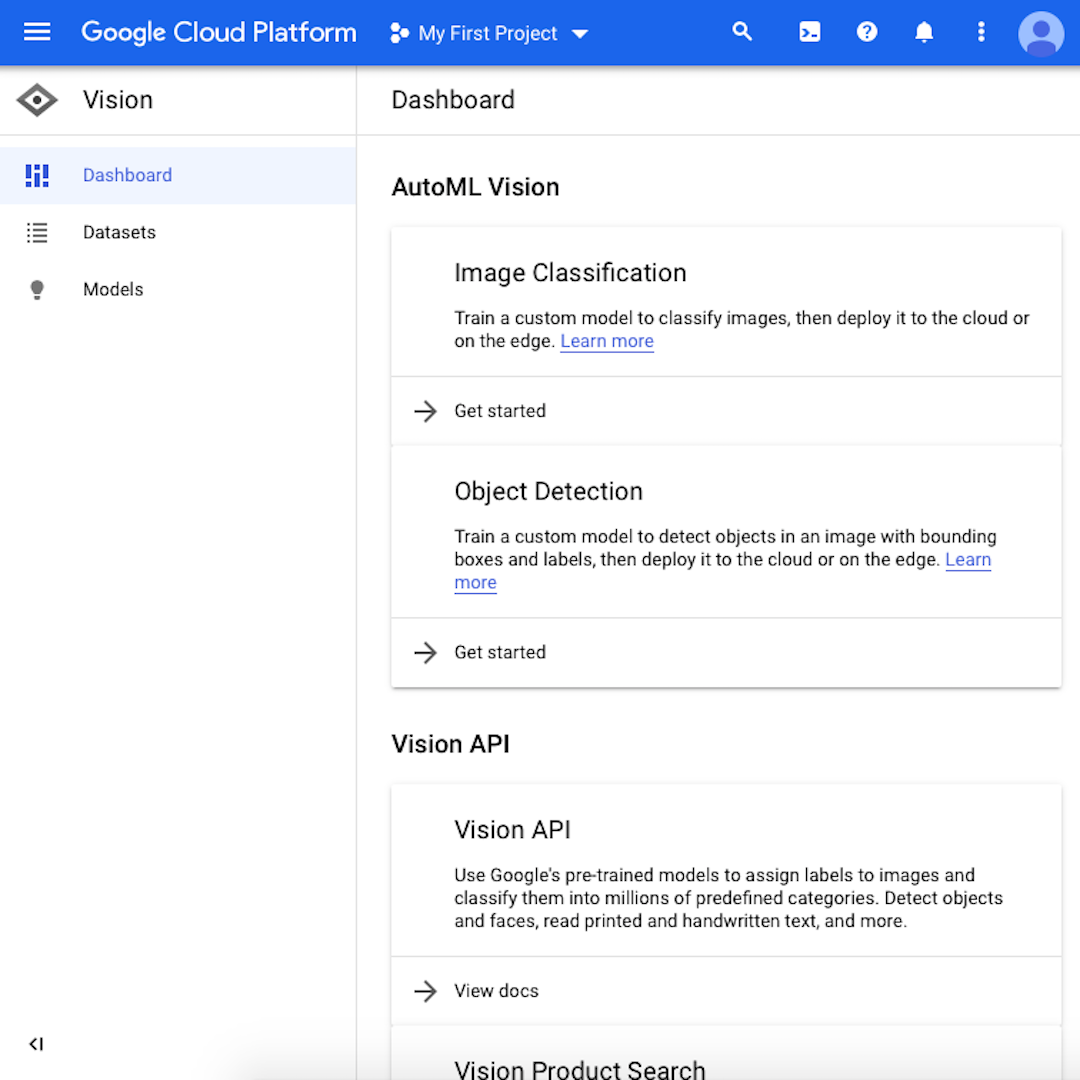
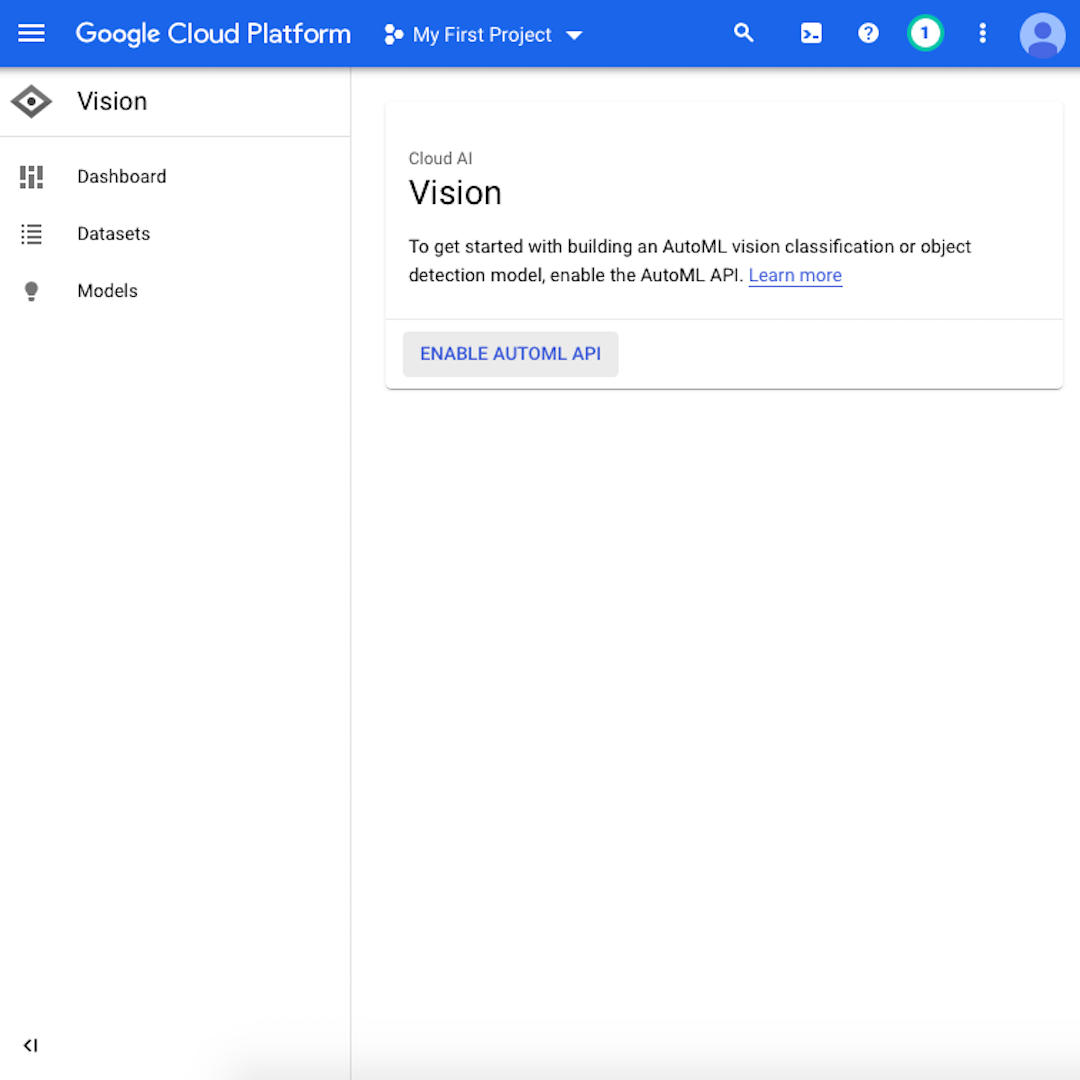
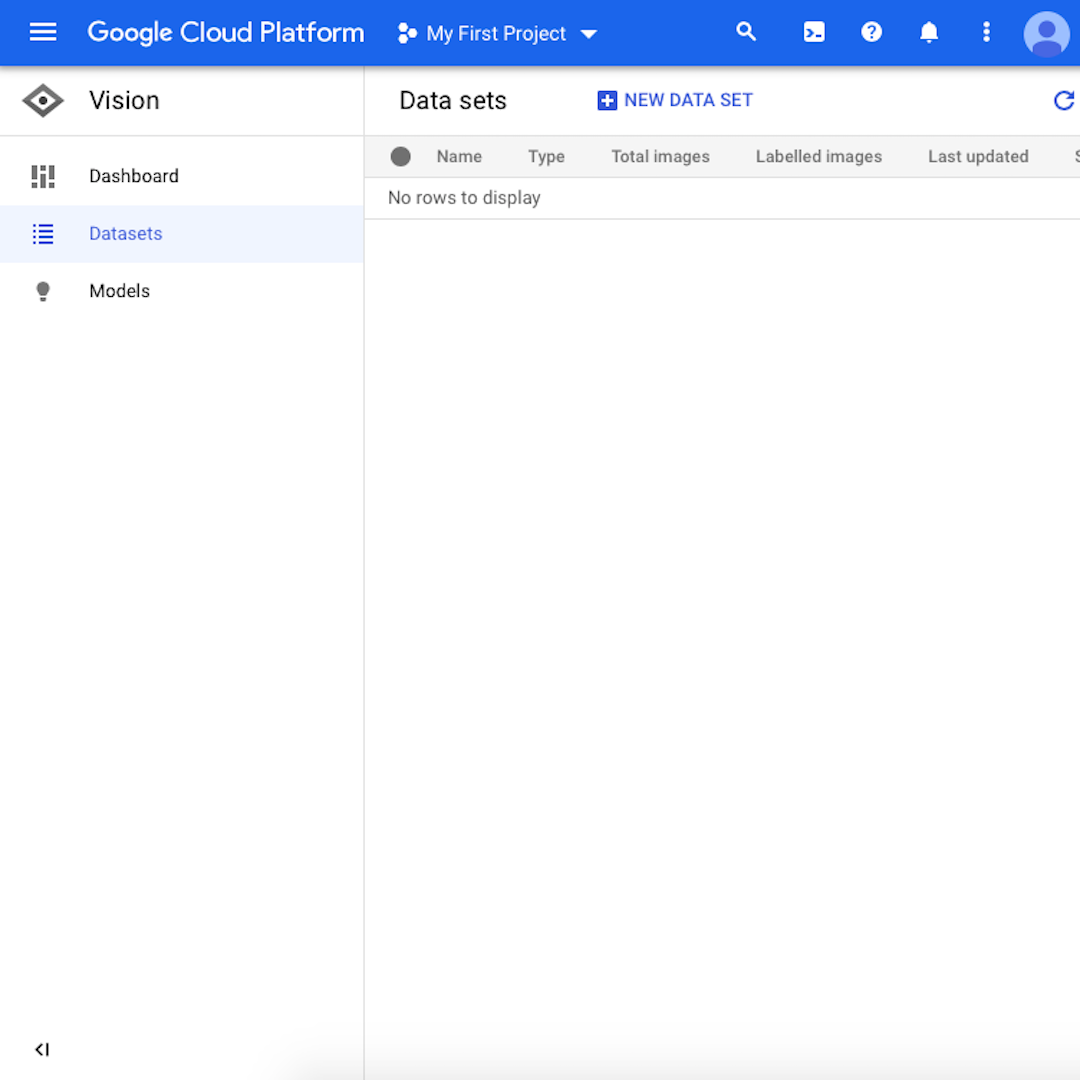
ในการใช้งาน AutoML Vision คุณต้อง sign up for a Google Cloud account ขณะลงชื่อสมัครใช้ คุณจะได้รับเครดิต 300 ดอลลาร์เพื่อเริ่มการทดสอบ แต่ละแบบฝึกหัดในการฝึกรูปแบบแมชชีนเลิร์นนิงราคาประมาณ 20 ดอลลาร์ อย่างเช่นแบบฝึกหัดที่เราจะทำในหลักสูตรนี้ ให้ทำตามคำแนะนำทีละขั้นตอน ดังนี้
คลิก “Try for Free” ใต้ “Get Started with Google Cloud Platform” แล้วทำตามคำแนะนำเพื่อสร้างบัญชี
เมื่อคุณสร้างบัญชีแล้ว เปิดเมนูการนำทางด้านซ้ายของหน้าแล้วเลื่อนลงมาล่างสุดเพื่อหา “Vision” ในส่วน “Artificial Intelligence” คลิก “Dashboard”
คราวนี้คุณก็เข้าถึงพื้นที่ทำงานของคุณได้แล้ว ซึ่งจะแสดงเครื่องมือ “Vision” ของ Google Cloud รวมทั้งเครื่องมือที่เราจะใช้ด้วย คือ “Image Classification” คลิก “Datasets” ในเมนูการนำทางด้านซ้าย
ต่อไป คลิก “Enable AutoML API” กระบวนการนี้อาจใช้เวลาสองสามวินาที จากนั้น คลิก “Get Started”
ณ จุดนี้ คุณควรจะเห็นหน้าจอที่ค่อนข้างว่างเปล่าเพราะคุณยังไม่ได้อัปเดตชุดข้อมูลใดๆ เลย เราจะอัปเดตกันในบทเรียนต่อไป
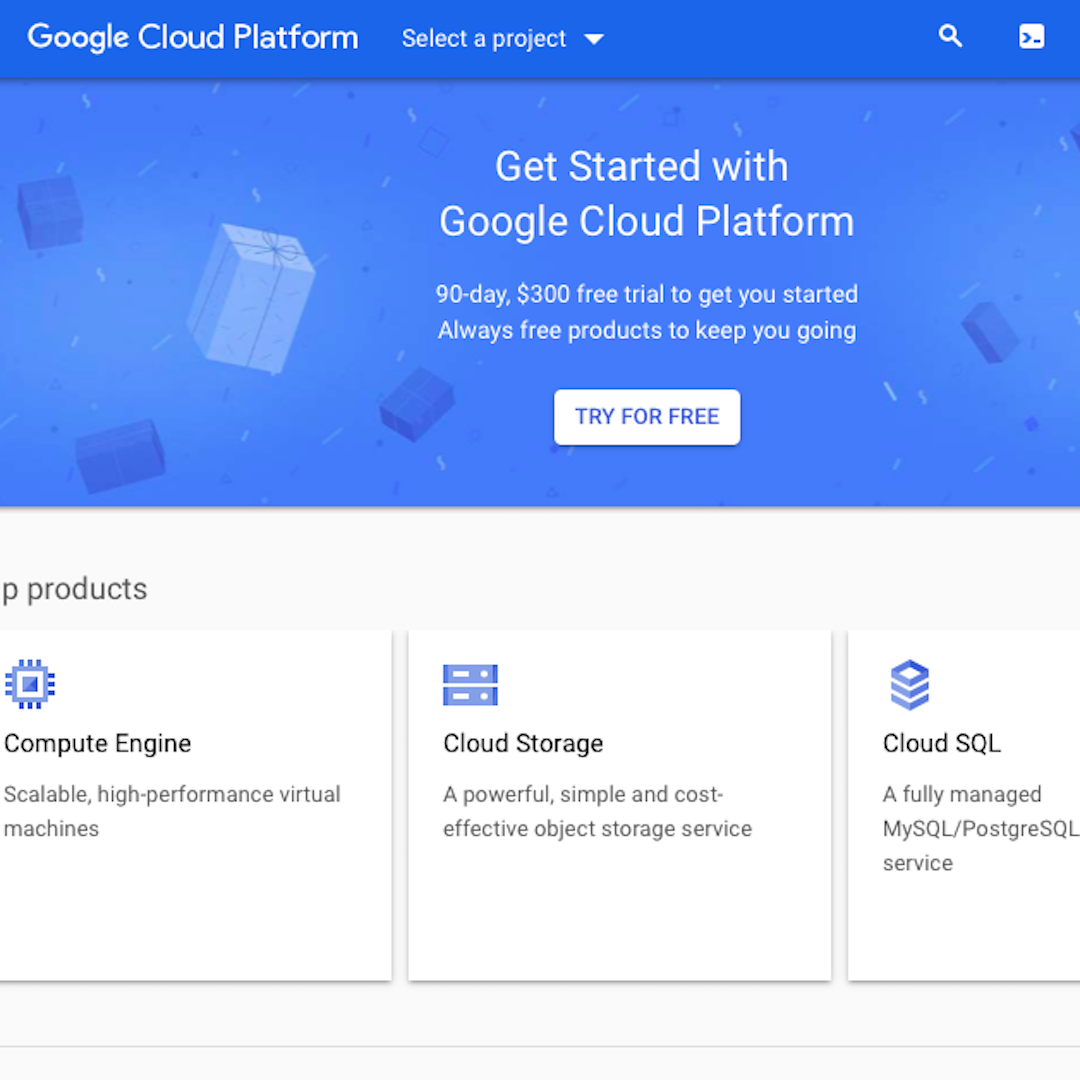
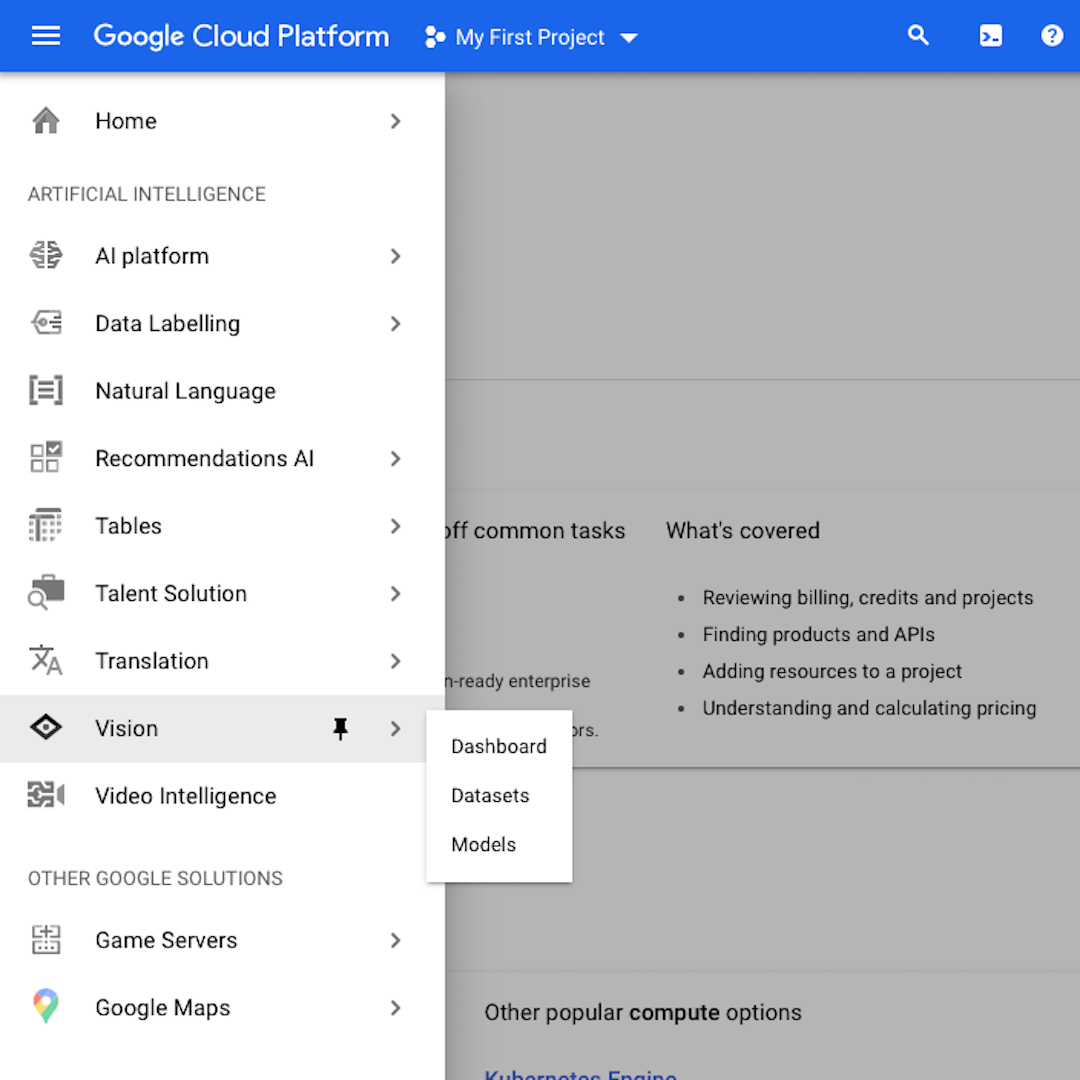
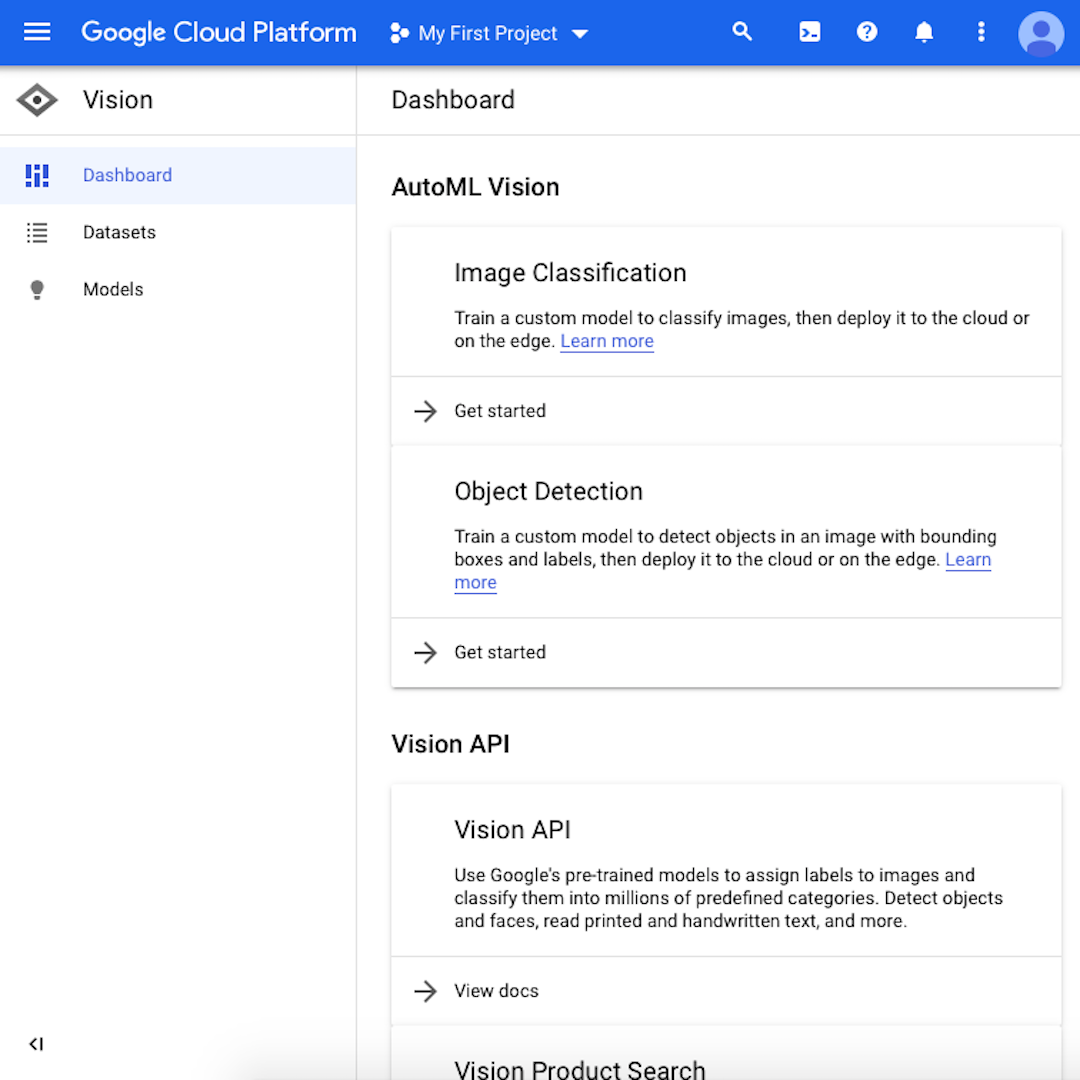
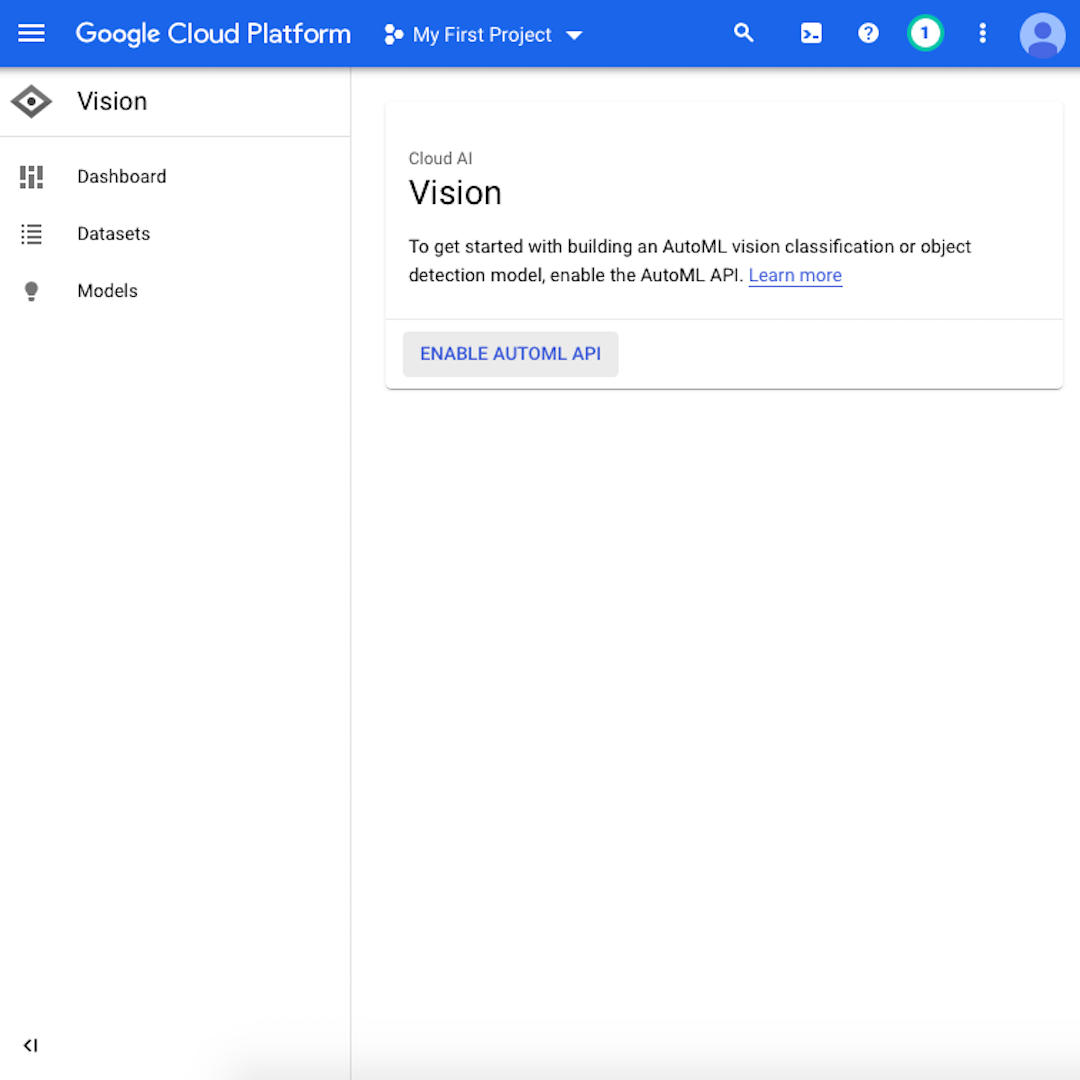
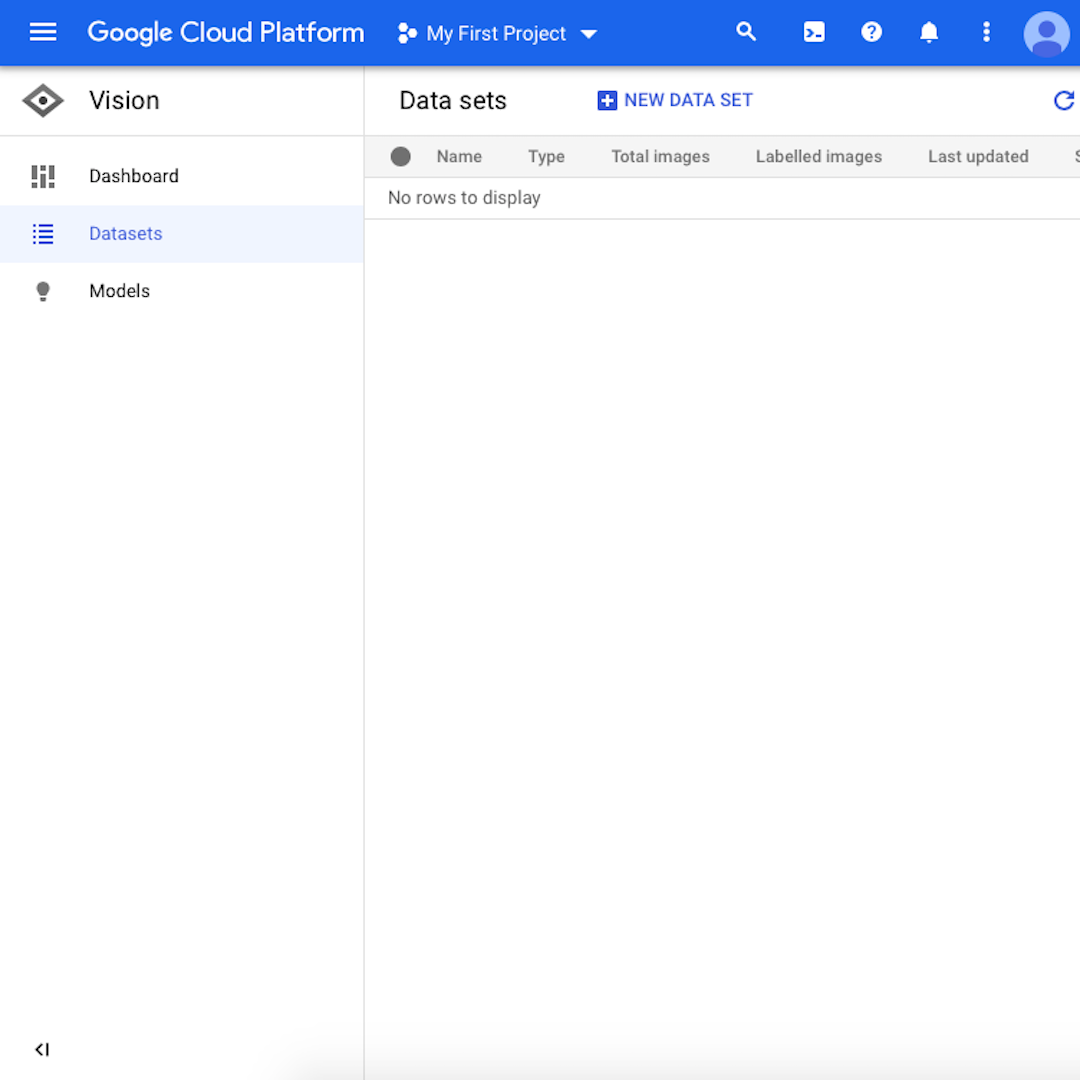
ก้าวไปข้างหน้า
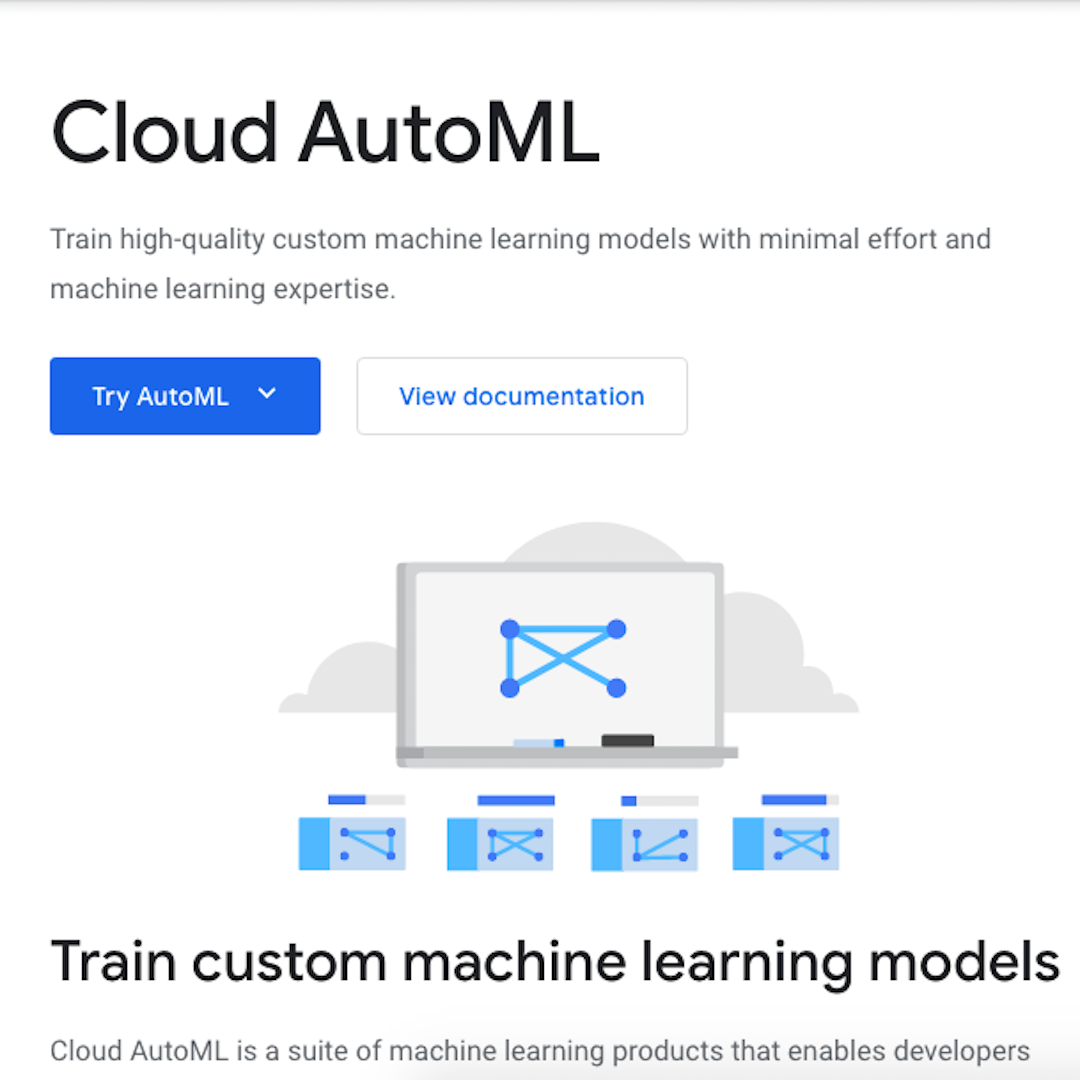
ทีนี้คุณก็พร้อมใช้งาน AutoML Vision แล้ว ในส่วนที่เหลือของหลักสูตรนี้ เราจะเรียนรู้วิธีใช้ AutoML Vision เพื่อให้ได้ผลลัพธ์ที่เราต้องการ นั่นคือการฝึกรูปแบบแมชชีนเลิร์นนิงให้จำแนกการทำเหมืองอำพันผิดกฎหมายได้
Texty และ JournalismAI เป็นพาร์ทเนอร์ในการสร้างหลักสูตรนี้ ด้วยความเป็นพาร์ทเนอร์ดังกล่าว เราจะสามารถใช้ตัวอย่างภาพถ่ายดาวเทียมจริงที่ Texty ใช้ระหว่างสืบเรื่องราว Leprosy of the Land
Before we move forward, make sure to check the other AI and machine learning products offered by Google Cloud, including Natural Language, Translation, Speech-to-Text and Text-to-Speech, and much more.
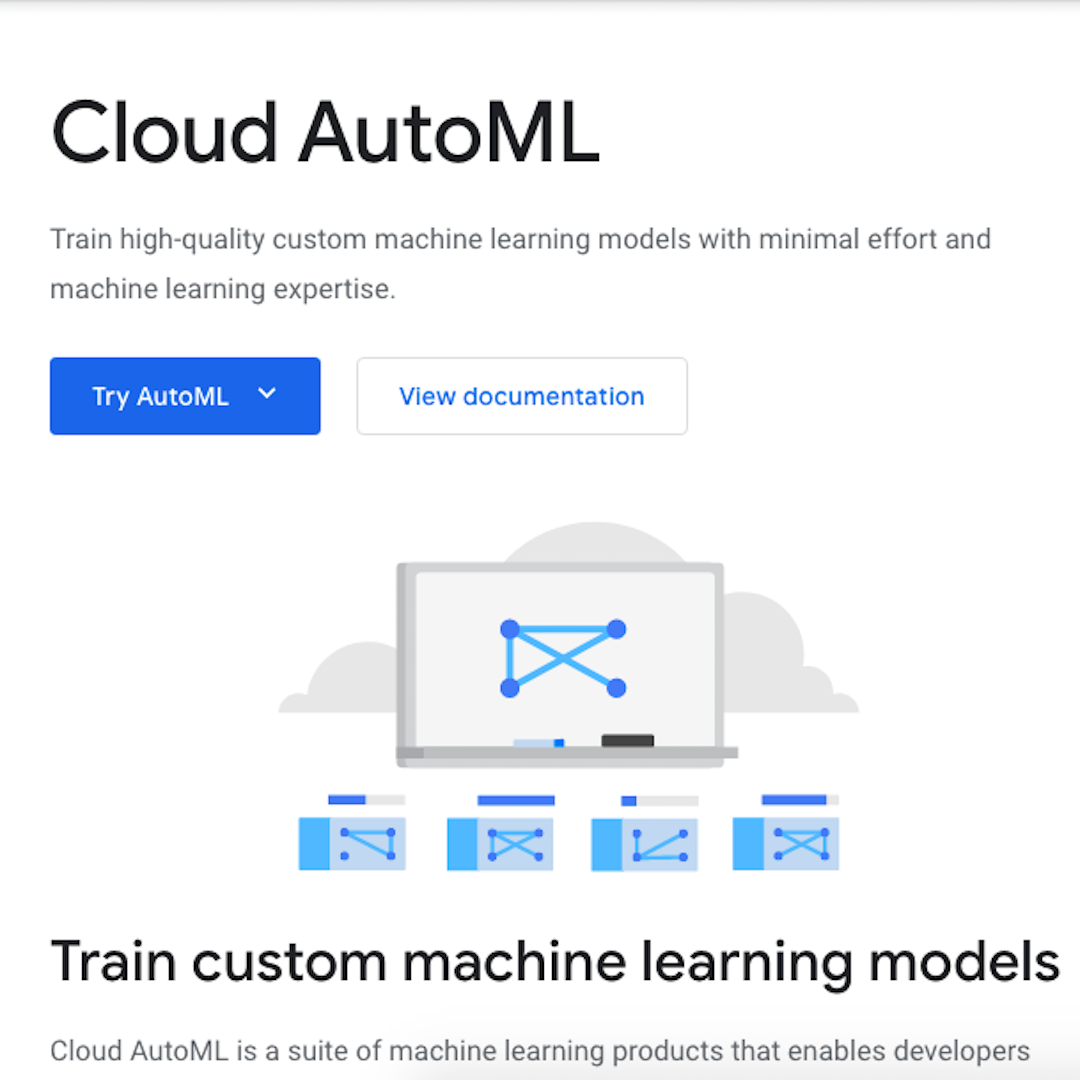
-
-
What are Web Stories?
บทเรียนHow the easy-to-use vertical video format is changing the face of digital storytelling and driving the connection between content makers and their fans. -
การตรวจสอบ: การค้นหารูปภาพพลิกด้านขั้นสูง
บทเรียนวิธีแยกบัญชีพยานที่แท้จริงจากเนื้อหาที่ไม่เกี่ยวข้อง